Utiliser Keepass dans le cadre professionnel ➤ Astuces, raccourcis claviers et sécurité
➤ Présentation rapide de KeePass (logiciel libre de gestion de mots de passe)
➤ Pourquoi il reste un choix solide en entreprise
➤ Optimiser son usage dans le cadre professionnel
➤ FAQ KeePass
Présentation rapide de KeePass
KeePass est un logiciel libre de gestion de mots de passe, apprécié pour sa simplicité, sa fiabilité et son haut niveau de sécurité.
Pourtant, KeePass est souvent mal exploité : bases de données mal protégées, versions obsolètes...etc ou simple méconnaissance des fonctions avancées et raccourcis qui améliorent pourtant le confort au quotidien.
Dans cet article et dans la dernière partie, je vous propose un tour d’horizon pragmatique de KeePass en usage professionnel :
- 🛠️ Des astuces utiles pour un usage quotidien (passer l'interface en Français par exemple)
- ⌨ Des Raccourcis clavier qui font gagner du temps
- 🔐 Les Méthodes pour sécuriser efficacement vos bases
Pourquoi il reste un choix solide en entreprise
➤ KeePass fonctionne en local, sans dépendance à un cloud (Les entreprises gardent ainsi le contrôle total de leurs données sensibles).
➤ il est Open Source et en plus bénéficie d'une communauté active et des vérifications régulières.
➤ il est souple et personnalisable : multiplateforme (Linux, Mac, Windows...etc) et compatible avec des plugins (plugins de langue...etc)
➤ Son format .kdbx reste stable dans le temps, et compatibles avec toutes les versions majeures.
Optimiser son usage dans le cadre professionnel
A - Installer KeePass et changer de langue
B - Mise en Place d'une Base de Données Sécurisée pour vos Mots de Passe
C - Les différents types d'usages
D - Sécurisez encore plus votre Base de Données à l'aide d'une clef externe
A - Installer KeePass et changer de langue
👉Télécharger KeePass sur le site officiel et installé le, la dernière version en date est la 2.59 au moment de la rédaction de l'article.
👉Télécharger aussi le fichier de langue à l’adresse suivante (c’est le plugin de langue)
https://keepass.info/translations.html
Copier le fichier zip contenant le fichier French.lngx (ou que vous avez choisi) dans le répertoire par défaut...
👉Dézipper le fichier plugin de langue et coller le à l’emplacement ci-dessous
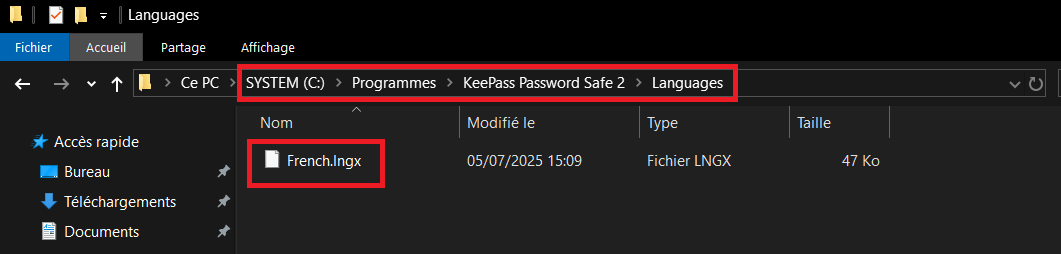
Lancer Keepass...(et répondez non à la question sur la base de donnée de mot de passe, elle sera créé par la suite)
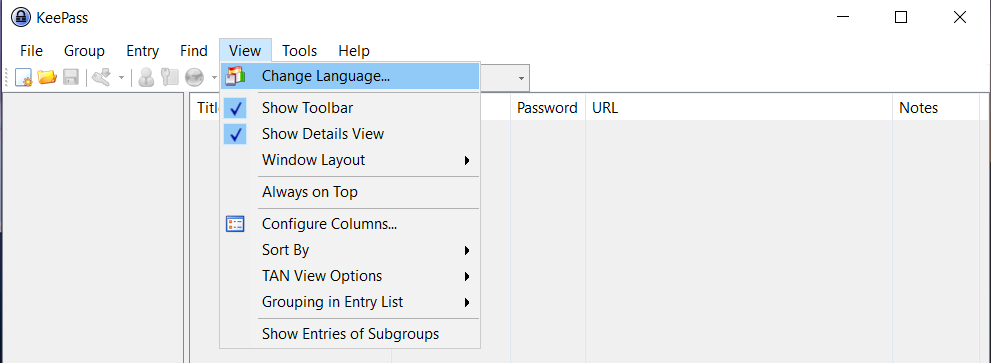
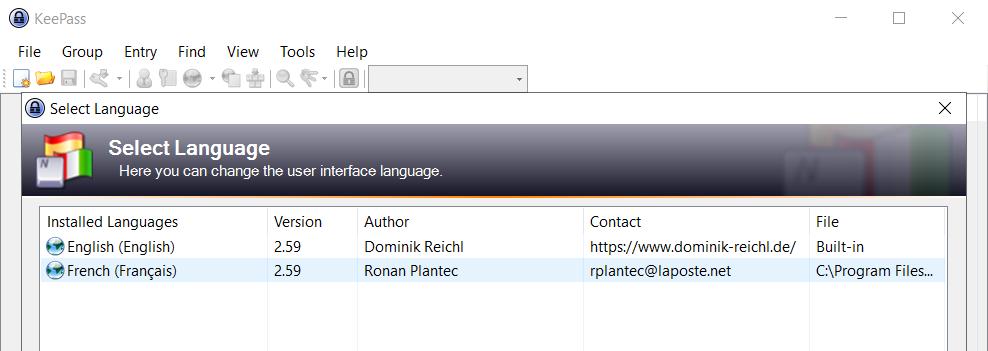
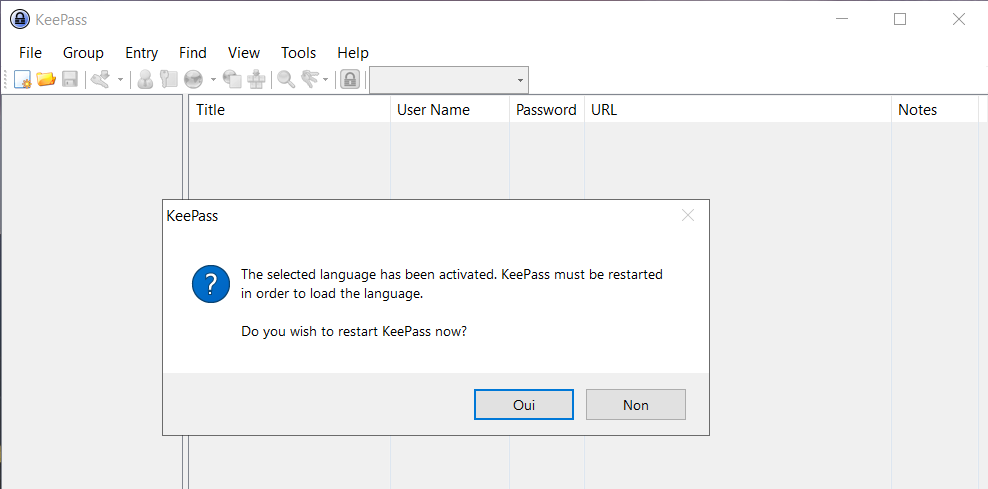
et l'interface est passé en français!

B - Mise en Place d'une Base de Données Sécurisée pour Vos Mots de Passe
Au début votre logiciel KeePass est vide, il va falloir dans un premier temps alors créer un fichier a extension .kdbx de stockage en local par exemple si c’est pour un usage personnel
Pour ce faire restez dans le menu et sélectionner "Fichier" puis "Nouveau"
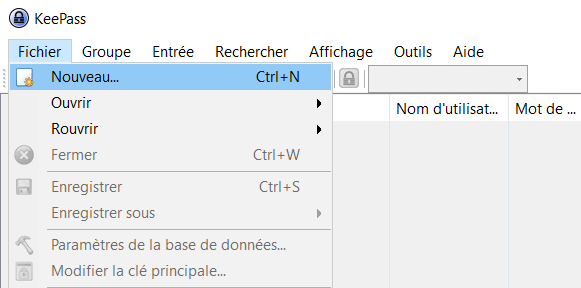
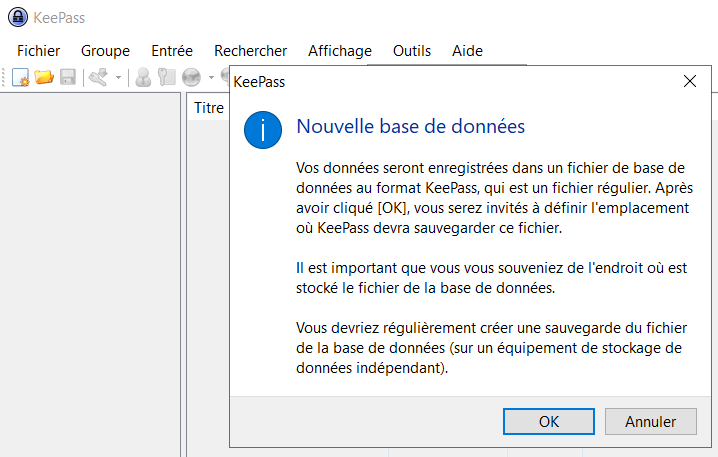
Appeller le fichier comme vous voulez et enregistré le en local sur votre ordinateur dans le cas d'une base de donnée personnel.
par défaut ce fichier est crypté mais c’est mieux de mettre un mot de passe fort d’accès du type passphrase : "Canard!Bleu42Soleil@Verre", en résumé :
👉Minimum une lettre majuscule
👉Minimum une lettre minuscule
👉Minimum un chiffre
👉Minimum un caractère particulier
👉Minimum un mot de passe compris entre 12 et 16 caractères (plus c’est long et plus c’est sûr)
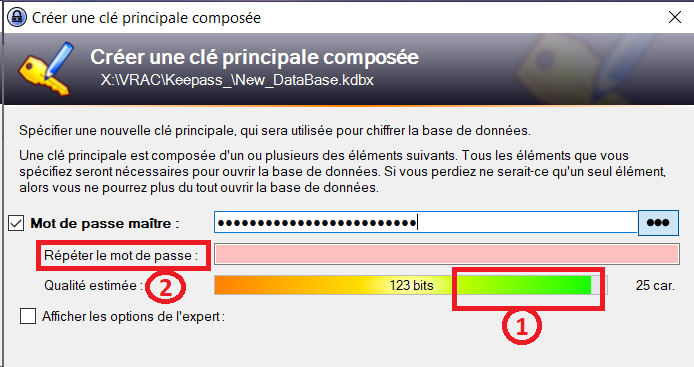
👉 Le mot de passe est bien dans le vert donc aucun risque de sécurité en principe
👉N'oublier pas de confirmer le mot de passe à l'identique avant de valider
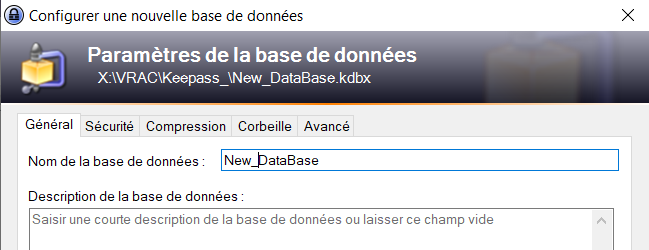
Entrez un nom.
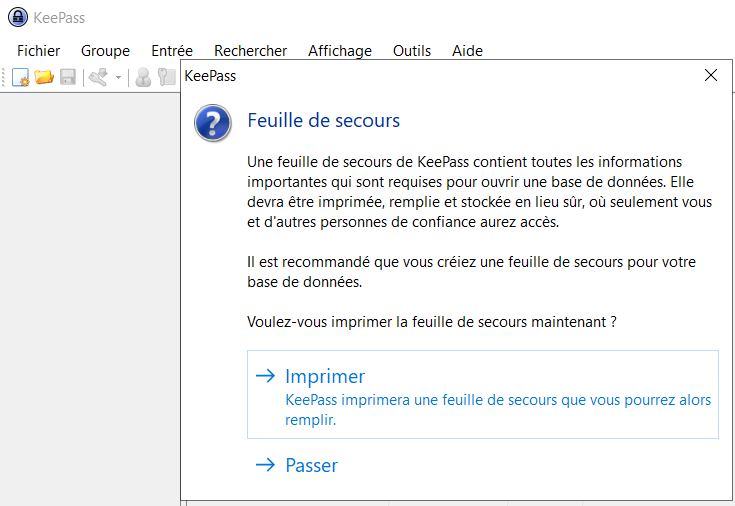
Cette Question est pour un usage optionnel vous pouvez passer cette question, voici un résumé de cette fonctionnalité :
La feuille de secours est plus qu’un simple mot de passe d’accès à KeePass : c’est un document de délégation partielle et sécurisée, conçu pour permettre une continuité de service en cas d’absence ou de passage de relais — sans pour autant divulguer l’accès complet à la base de données (.kdbx).
Elle permet de transmettre uniquement les informations nécessaires à un remplaçant ou à un collègue autorisé, tout en maintenant la confidentialité des autres identifiants non concernés.
⚠️ Important : La feuille de secours n’est pas une copie complète de la base KeePass. Elle doit être utilisée pour partager certains accès ciblés, sans donner la main sur l’ensemble du fichier .kdbx, sauf si cela est justifié et contrôlé.
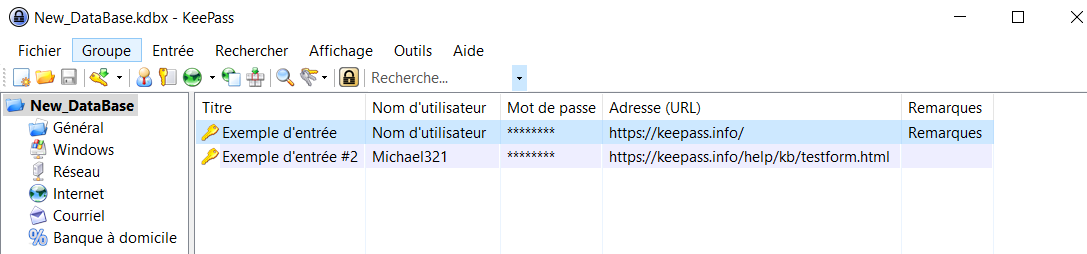
L'application KeePass apparaît...
On peut remarquer ici 2 entrées déjà enregistrées par défaut, vous pouvez les garder ou les supprimer, 3 cas d'exemples plus bas serons bien détaillés et suffiront pour la prise en main.
C - Les différents types d'usages
➤ Usage par saisie-automatique (méthode la plus classique)
➤ Usage par saisie avec d'autres raccourcis de touches
➤ Usage ou la saisie-automatique n'est pas bien supporté
➤ Usage par identifiant réseau windows (Exécuter en tant que...)
⚠️Important : L'usage de Keepass dépend de la fenêtre d'authentification à utiliser !
Usage par saisi-automatique (méthode la plus classique)
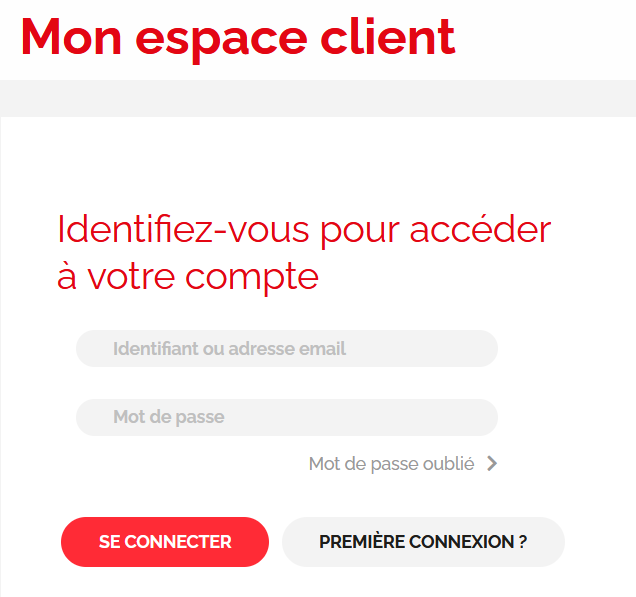
"Capture d'écran partielle de la page de connexion Aiguillon, consultée en Septembre 2025, utilisée à titre d'illustration pédagogique"
Généralement, le site internet s'affiche de cette manière et il suffit de la touche tabulation après avoir saisie son identifiant dans le premier champ pour entrer ensuite son mot de passe dans le champs du dessous.
👉Dans Keepass voici ci-desssous les informations à renseigner
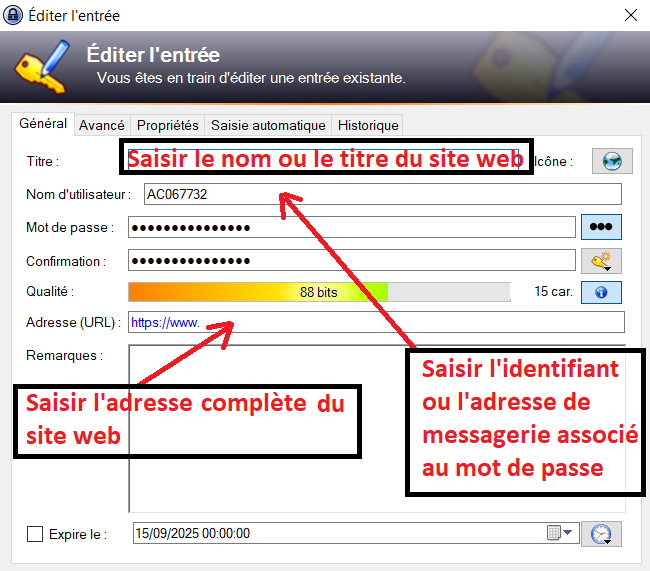
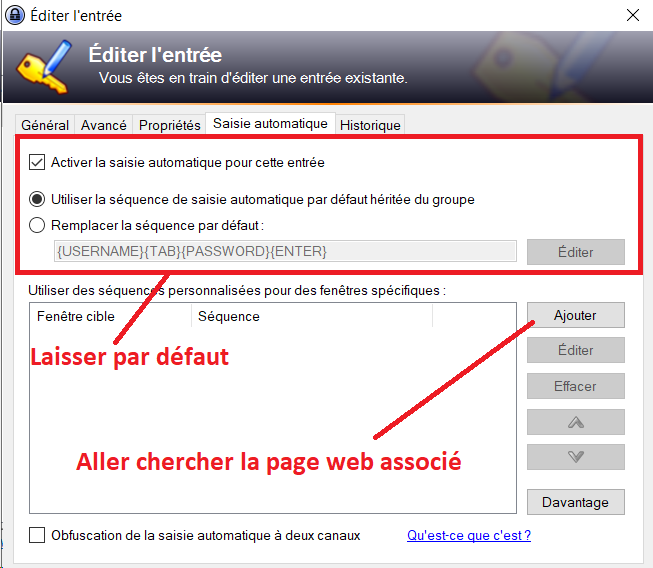
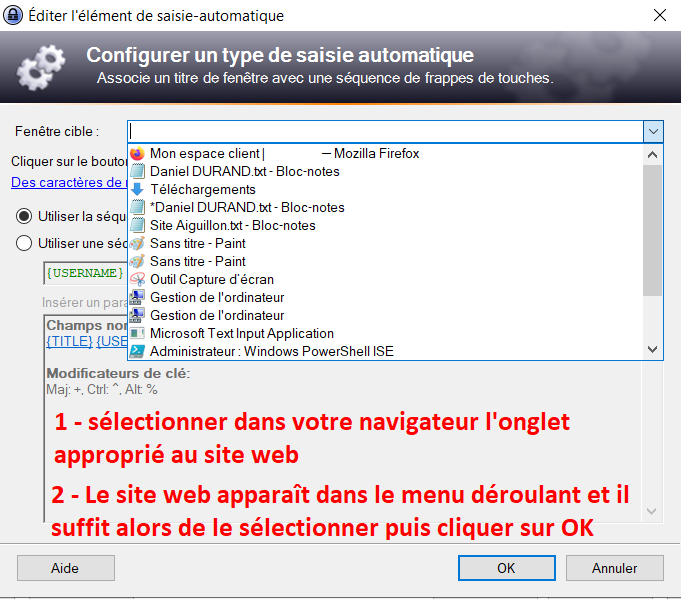
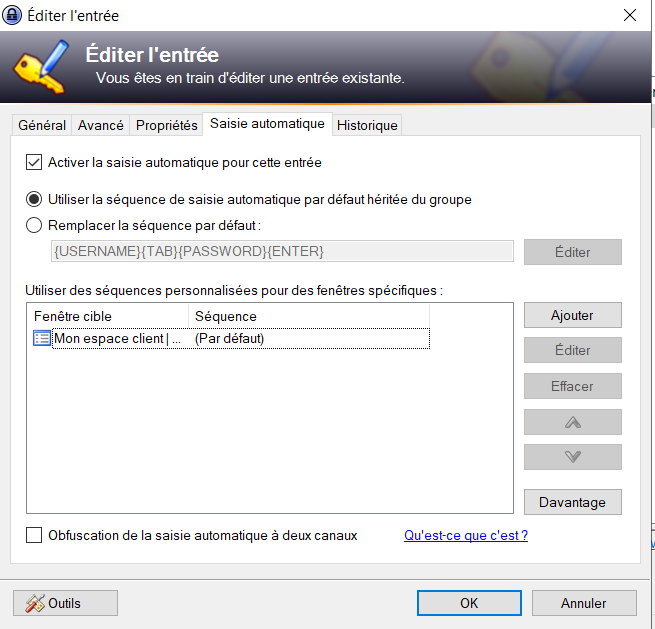
Valider encore par OK et retourner sur la page web ci-dessous
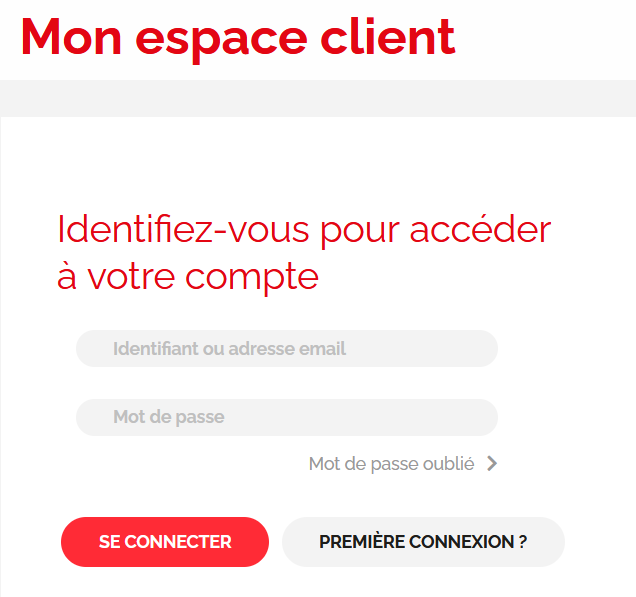
"Capture d'écran partielle de la page de connexion Aiguillon, consultée en Septembre 2025, utilisée à titre d'illustration pédagogique"
👉Pour finir placez le curseur de la souris sur "Identifiant ou adresse email"
👉Pressez maintenant au clavier la suite de touche Ctrl+Alt+a
👉Vous aller être directement connecté à votre interface
Usage par saisie-automatique avec d'autres raccourcis de touches
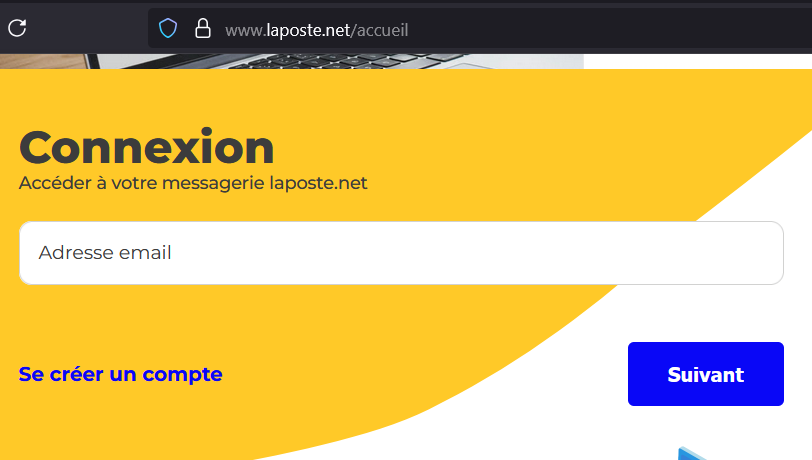
"Capture d'écran partielle de la page de connexion du site laposte.net, consulté en Septembre 2025, utilisée à titre d'illustration pédagogique"
Dans cet exemple, il s'agit de changer la combinaison de touche qui va pré saisir l'identifiant et le mot de passe dans la base de donnée Keepass pour une authentification directe et automatique pour obtenir le même résultat que ci-dessus.
pour ce faire il faut s'assurer d'abord d'avoir bien renseigner tous les champs dans Keepass, on va les passer en revue...
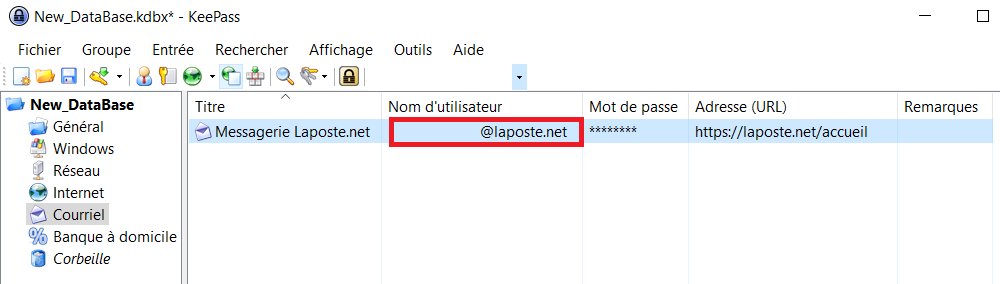
👉Renseignez l'adresse de messagerie dans l'encadré en rouge avec le mot de passe associé dans la base de donnée ci-dessus.
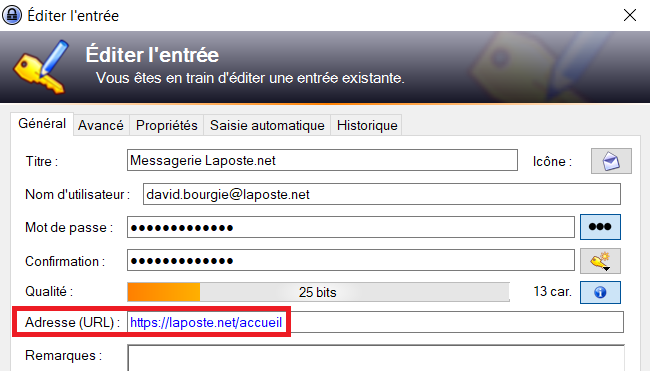
👉Renseignez également l'adresse internet correct comme dans l'encadré.
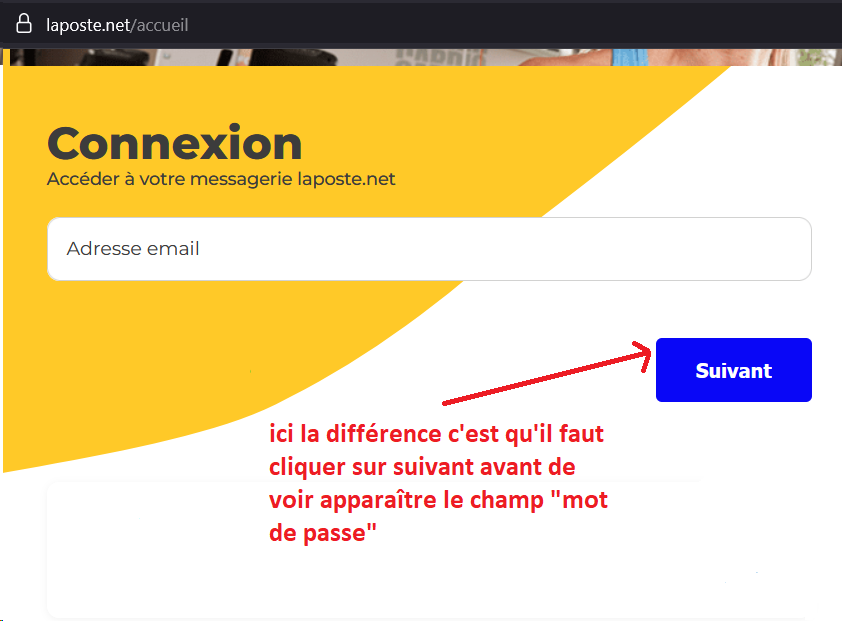
"Capture d'écran partielle de la page de connexion du site laposte.net, consulté en Septembre 2025, utilisée à titre d'illustration pédagogique"
👉 Cette touche suivant à sélectionner va être retranscrite par des raccourcis claviers qui vont quelques peu changer (il va falloir insérer la touche Tab puis Entrée)
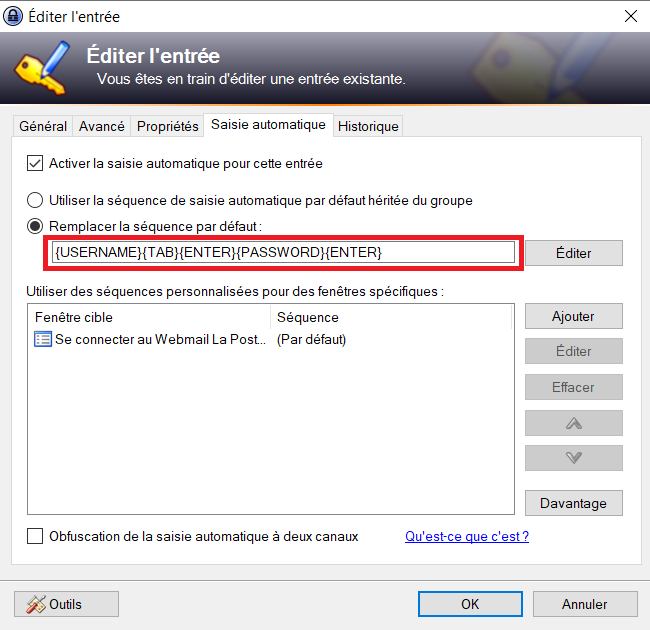
Usage ou la saisie-automatique n'est pas bien
supporté
👉Il arrive cependant que malgré tout certaines pages web n'affiche pas le résultat attendu.
Dans ce cas voici les suites de touches qui pourraient toutefois vous aider à résoudre ce problème en évitant de refaire les saisies au clavier.
Ctrl+Alt+u => l'identifiant ou l'adresse de messagerie s'écrit automatiquement
Ctrl+Alt+p => le mot de passe uniquement s'écrit automatiquement
Ctrl+Alt+a => séquence complète défini dans Keepass correspondant à l'entrée
Ctrl+Alt+x => exécute la séquence alternative (si elle a été définit)
Usage par identifiant réseau windows (Executer en tant que...) -➤ Compte windows, AD...etc
Cet exemple va vous permettre de comprendre que la saisie automatique peut-être utilisé pour autre chose qu'une page web...
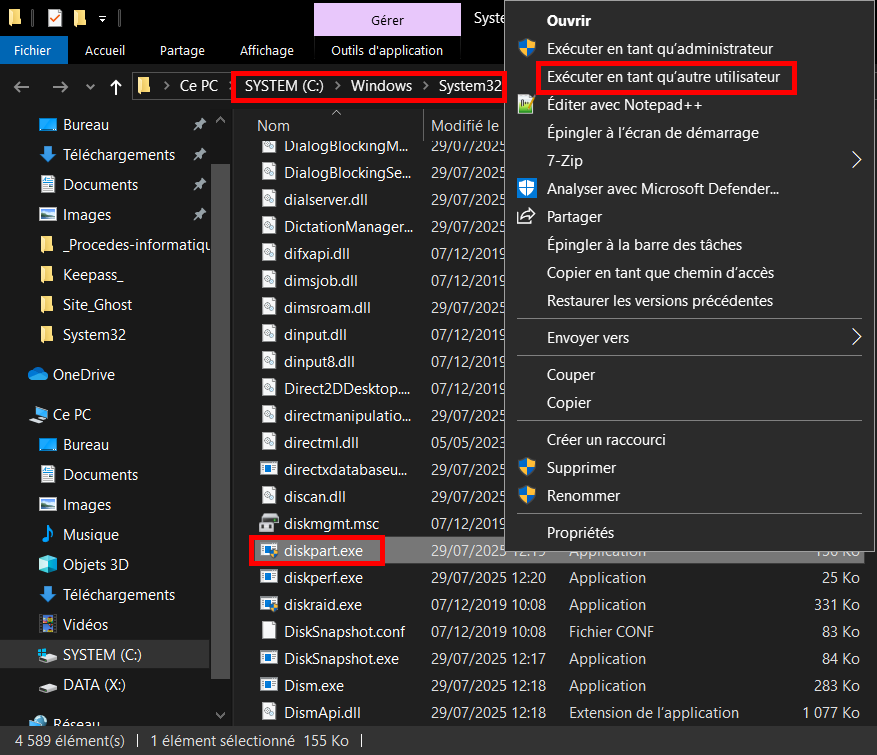
"Faire un clic droit sur c:\windows\system32\diskpart" comme ci-dessus.
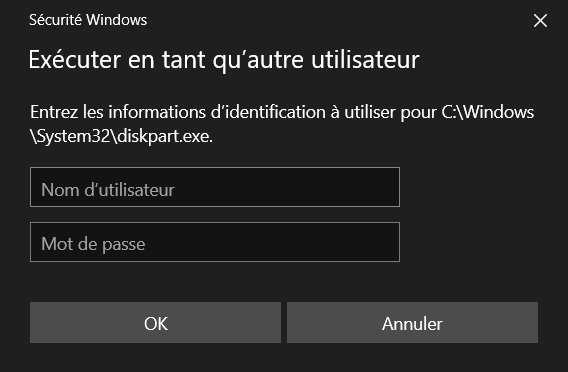
Une fenêtre de Sécurité Windows apparaît...
👉 Laisser la fenêtre de Sécurité Windows active et retournez dans Keepass pour ajouter une nouvelle entrée.
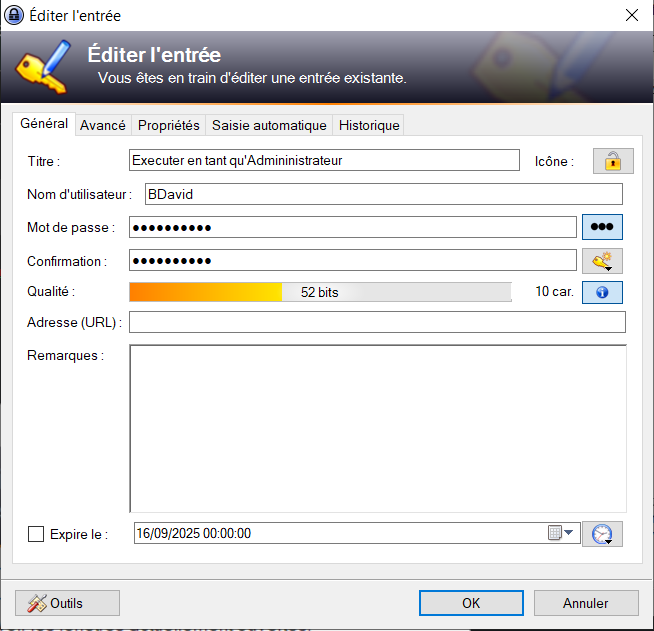
ici le compte "BDavid" est un compte admin local qui sert d'exemple...
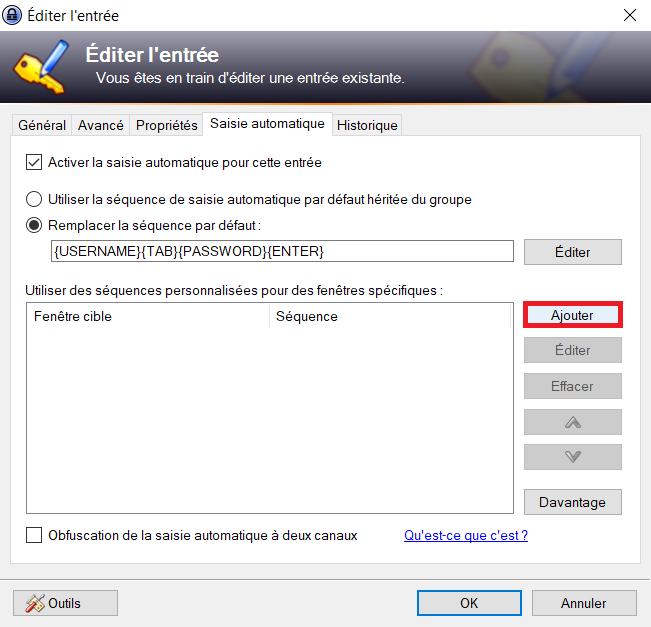
et cliquer sur Ajouter...
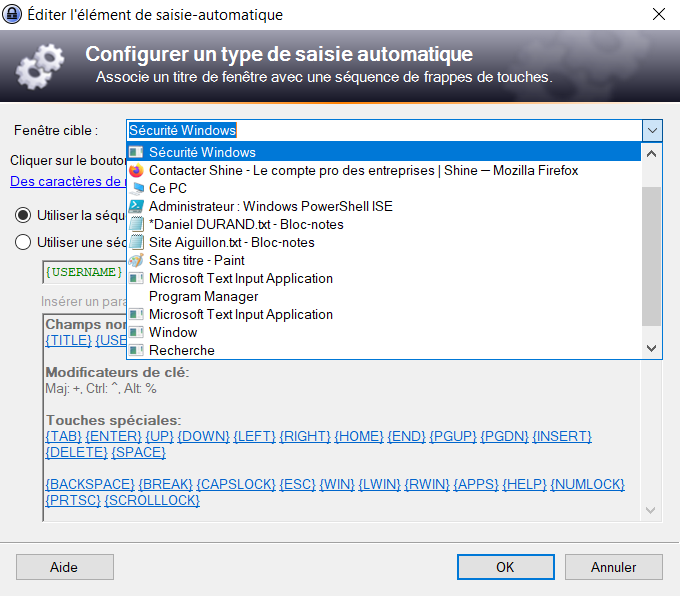
puis valider par OK.
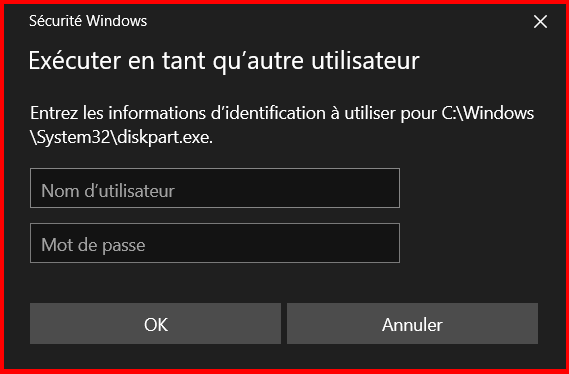
en retournant sur la fenêtre de sécurité et en faisant un clic gauche dans Nom d'utilisateur et par la suite de touche Ctrl+Alt+a => la saisie automatique va s'éxécuter.
D - Sécurisez encore plus votre Base de Données à l'aide d'une clef externe
Section en cours d’enrichissement...
👉 En résumé
KeePass reste un choix stratégique pour les entreprises qui souhaitent un gestionnaire simple, sécurisé, sans dépendance externe, et facilement exploitable dans un cadre professionnel.
FAQ KeePass
Q : "Quel est le meilleur gestionnaire de mots de passe gratuit ?"
R : Keepass
Q : "Pourquoi utiliser Keepass plutôt que LastPass ?"
R : Parce que Keepass offre aux entreprises une maîtrise totale : mots de passe stockés localement, base chiffrée partageable en interne, open source, gratuit et sans risque lié à un service externe comme LastPass.
Les captures d’écran présentes sur ce site sont utilisées à titre d’illustration pédagogique. Windows est une marque déposée de Microsoft Corporation. Certaines captures partielles de logiciels open source (ex. FileZilla, KeePass, ClipClip...) ou d’interfaces d’administration tierces (ex. SFR) sont reproduites uniquement à des fins techniques et documentaires. © 2025 Procédés Informatique – David Bourgie | Mentions légales